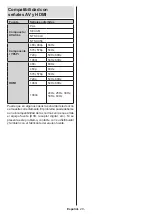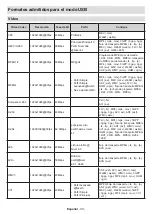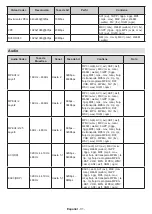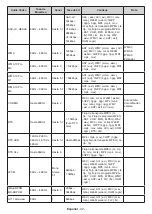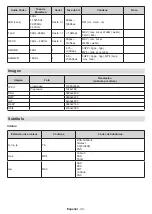Español
- 21 -
Aparecerá un mensaje de confirmación, seleccione
Borrar todo para continuar con el restablecimiento.
TV se apagará/encenderá y iniciará la configuración
inicial. Seleccione Cancelar para salir.
Mando & Accesorios
Puede usar accesorios inalámbricos, como su
control remoto (dependiendo de modelo de control
remoto), auriculares, teclados o controladores de
juegos con su Android TV Agregue dispositivos
para usarlos con su TV. Seleccione esta opción y
presione
OK
para comenzar a buscar los dispositivos
disponibles para vincularlos con su TV. Resalte
Añada
accesorios
, si existe, y pulse
OK
para iniciar una
búsqueda. Configurar su dispositivo en el modo de
emparejamiento. Los dispositivos disponibles serán
reconocidos y enumerados o se mostrará la solicitud
de emparejamiento. Seleccione su dispositivo de la
lista y pulse
OK
o resalte
OK
y pulse
OK
a fin de
iniciar emparejamiento.
Los dispositivos conectados también aparecerán aquí.
Para desvincular un dispositivo, resáltelo y presione
OK
. Resalte la opción de
Quitar emparejamiento
y
pulse
OK.
Luego seleccione
OK
y presione
OK
de
nuevo para desvincular el dispositivo del televisor.
También puede cambiar el nombre de dispositivo
conectado. Resalte el dispositivo y pulse
OK
, luego
resalte
Cambiar nombre
y pulse
OK
otra vez. Pulse
OK
otra vez, utilice el teclado virtual a fin de cambiar
el nombre del dispositivo.
Lista de canales
TV ordenará los canales guardados en la
Lista de
Canales
. Pulse el botón
OK
para abrir la
Lista de
Canales
en modo Live TV. Puede pulsar el botón
Rojo
a fin de desplazarse hacia arriba en la lista página, o
pulsar el botón
Verde
para desplazarse hacia abajo.
Si se desea, es posible filtrar u ordenar los canales o
buscar un canal en la lista de canales. Pulse el botón
Amarillo
para mostrar las opciones de
Seleccionar
Más
. Opciones disponibles son
Selección de Tipo,
Ordenar
y
Encontrar
. Puede que esta opción de
Clasificación
no esté disponible dependiendo del
país seleccionado durante el proceso de configuración
inicial.
A fin de filtrar los canales, resalte
Selección de Tipo
y pulse el botón
OK
. Para filtrar la lista de canales
es posible seleccionar entre las opciones
Digital,
Radio, Gratis, Cifrado, Analógico, Favorito
y
Red
o seleccionar la opción de
Transmisión
a fin de
visualizar todos los canales instalados en la lista de
canales.
Para ordenar los canales, resalte
Ordenar
y pulse el
botón
OK
. Seleccione una de las opciones disponibles
y pulse
OK
otra vez. Los canales se ordenarán según
su selección.
Para buscar un canal, resalte
Encontrar
y pulse el
botón
OK
. Se mostrará el teclado virtual. Ingrese todo
o una parte del nombre o número del canal que desea
encontrar, resalte el símbolo de marca de verificación
en el teclado y pulse
OK
. Los resultados coincidentes
se enumerarán.
Nota:
Si se selecciona alguna opción, excepto
Transmisión
,
en el menú de
Selección de Tipo
, solo puede desplazarse
a través de los canales que están listados actualmente en la
lista de canales utilizando los botones de
Pr/-
en
el control remoto.
Editar Canales y Lista de Canales
Utilizando las opciones como
Saltar Canal, Ordenar
Canal
,
Mover Canal
y
Editar Canal
desde el menú
de
Configuración>Canal>Canales
, puede editar los
canales y la lista de canales Es posible acceder al
menú de
Configuración
desde la Pantalla de Inicio o
desde el menú de
opciones de TV
en modo Live TV.
Nota:
Las opciones
Clasificación de Canales
,
Mover Cana-
les
y
Editar Canales
tal vez no estén disponibles y aparezcan
en gris,
conforme la selección del operador y la configuración
relacionada con el operador.
Administrar Listas de Canales Favoritos
Puede crear cuatro listas diferentes de sus canales
favoritos. Estas listas incluyen solo los canales que
usted haya definido. Pulse el botón
OK
para visualizar
la lista de canales. Luego pulse el botón
Azul
a fin
de acceder a la lista de favoritos. En caso de que se
muestre una de las listas en la pantalla, puede pulsar
el botón de flecha
Izquierdo
o
Derecho
para pasar de
una lista a otra. Con el fin de cambiar la posición de
un canal, resalte ese canal y pulse el botón
Amarillo
.
A continuación, utilice los botones de flecha
Arriba
y
Abajo
para mover el canal a la posición deseada y
pulse
OK
. Resalte un canal en la lista y pulse botón
OK
para ver
Si desea añadir el canal que está viendo actualmente
a una de sus listas de favoritos, seleccione la lista de
favoritos deseada como se describe arriba y pulse el
botón
Menú
en el control remoto. Después ingrese en
el menú de
Canales
, resalte la opción
Añadir a Mis
Favoritos
y pulse
OK
. El canal se añadirá a la lista
seleccionada de favoritos. A fin de eliminar ese canal
de la lista, abra la lista de favoritos, resalte el canal y
pulse el botón
Azul
. Así se puede añadir o eliminar el
canal que se está viendo actualmente.
Guía de Programación
Mediante la función de Guía Electrónica de Programas
(EPH) de su televisor, puede navegar por el calendario
de eventos de los canales actualmente instalados
en su lista de canales. Depende de la transmisión
relacionada si esta característica es compatible o no.